Soru
Sorun: Windows 10'da bozuk Bluetooth kısayol tuşları nasıl düzeltilir?
Merhaba. Bluetooth kontrolleri dahil kablosuz bir kulaklık kullanıyorum. Bose QC35'leri kullanıyorum ve Medya oynatıcı veya başka bir (VLC gibi) kullanırken artık Oynat/Duraklat/Hızlı İleri Saramıyorum. Beklenmedik bir şekilde oldu ve neden olduğu hakkında hiçbir fikrim yok. Lütfen bu sorunu çözmeme yardım eder misiniz? Bluetooth kontrollerimi kulaklığımda kullanmaya çok alıştım ve kullanmaya devam etmek istiyorum.
Çözülmüş Cevap
Bluetooth[1] kontroller, bilgisayarınıza bağlı klavyelerde, kulaklıklarda ve diğer cihazlarda bulunan kullanışlı bir özelliktir. Örneğin, kullanıcılar PC başında değilken çeşitli şarkıları atlayabilir, duraklatabilir veya çalabilir.
Bununla birlikte, bazı kullanıcılar son zamanlarda, özellikle medya oynatıcılar söz konusu olduğunda, Bluetooth Kontrolleriyle ilgili sorunlar bildirdiler. Ekibimiz, Windows 10'da bozuk Bluetooth kısayol tuşlarını düzeltmeye çalışabileceğiniz bir dizi çözüm derledi, bu yüzden okumaya devam edin.
Resmi Microsoft forumlarında sorunu ele alan çoğu kullanıcı[2] sorunun en son güncellemeden sonra meydana geldiğini belirtti - 1803 inşa etti. Windows güncellemeleri yayınlandıktan sonra çeşitli arızaların ortaya çıkması şaşırtıcı değil, çünkü bu ilk kez olmuyor. gibi hatalar 0x8007005, 0x8024a112, 0x80071A91 ve diğerleri, Windows güncellemeleriyle ilgilidir.
Böyle bir durumda, kullanıcılara genellikle en son yamayı geri almaları ve önceki yapıya geri dönmeleri tavsiye edilir. Ancak çoğu durumda buna gerek yoktur ve yerleşik bir Sorun Giderici kullanmak, Bluetooth sürücülerini güncellemek veya diğer yöntemler gibi başka yollarla sorunlar çözülebilir.

yeniden görüntüMac Çamaşır Makinesi X9 çeşitli Windows sorunlarını otomatik olarak çözebilen bir güvenlik yazılımıdır. Herhangi bir şüpheniz varsa, kötü amaçlı yazılım[3] PC'nizi etkiliyorsa, bir tarama yapabilirsiniz ve bulduğu enfeksiyonları kaldıracaktır. Ayrıca yazılım, çeşitli Windows dosyalarını sürekli güncellenen veritabanında depolar. Bu şekilde, makineyi yeniden başlatmaya gerek kalmadan bozuk veya bozuk Windows dosyalarını değiştirebilir.
Bu video size yardımcı olacaktır:
Düzeltme 1. Yerleşik Bluetooth Sorun Gidericisini kullanın
Hasarlı sistemi onarmak için lisanslı sürümünü satın almalısınız. yeniden görüntü yeniden görüntü.
Bazı durumlarda, Bluetooth cihazı veya yazılımı arızalı olabilir. Sorunları tespit etmek ve Bluetooth kısayol tuşlarını düzeltmek için şu adımları izleyin:
- sağ tıklayın Başlangıç düğme ve seçim Ayarlar
- git Güncellemeler ve Güvenlik > Sorun Giderme
- Aşağı kaydır ve bul Bluetooth
- Tıklamak Sorun gidericiyi çalıştırın
- Windows'un cihazınızı taramasına ve bulunan sorunları onarmasına izin verin
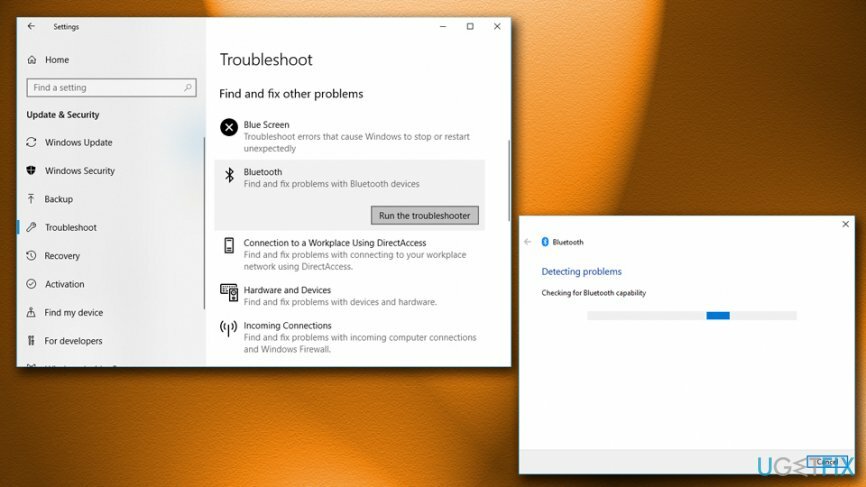
2. düzelt Sistem Dosyası Denetleyicisini Çalıştırın
Hasarlı sistemi onarmak için lisanslı sürümünü satın almalısınız. yeniden görüntü yeniden görüntü.
Sistem Dosyası Denetleyicisi[4] PC'nizdeki sorunları çözmenin başka bir yoludur. Bu tarayıcı, bulduğu hataları otomatik olarak algılayabilir ve ortadan kaldırabilir. Yönetici haklarıyla Komut İstemi'ne girmeniz gerektiğini unutmayın:
- Arama kutusuna şunu yazın Komut istemi
- sonuçlardan, Sağ tık Komut İstemi'nde seçin ve Yönetici olarak çalıştır
- Kullanıcı Hesap Denetimi pencere açılacak - tıklayın Evet
- Komut İstemi açıldığında, şunu yazın sfc /scannow ve vur Girmek
- Sistem Dosyası Denetleyicisinin çalışmasına izin verin (biraz zaman alabilir) ve sorunları otomatik olarak düzeltin (işlem tamamlandıktan sonra bilgisayarınızı yeniden başlatmanız gerekebileceğini unutmayın)
Düzelt 3. Bluetooth sürücülerini güncelleyin veya düşürün
Hasarlı sistemi onarmak için lisanslı sürümünü satın almalısınız. yeniden görüntü yeniden görüntü.
Donanım sürücüsü, bilgisayarın donanımı ve yazılımı arasındaki bağlantıdır. Cihazın düzgün çalışmasını sağlar. Bazı durumlarda, bu sürücüler bozulabilir, uygun olmayabilir vb. Bu nedenle, bunları değiştirmeniz gerekir. İlk olarak, onları en son sürüme güncellemeyi deneyin:
- üzerine sağ tıklayın Başlangıç düğmesine basın ve seçin Aygıt Yöneticisi
- Genişletmek güncellemek istediğiniz kategori ve cihazı seçin (örneğin – Bluetooth)
- Bluetooth cihazınıza sağ tıklayın ve Sürücüyü güncelle
- Seçme Güncellenmiş sürücü yazılımını otomatik olarak arayın ve Windows onu yükleyene kadar bekleyin
- Tekrar başlat senin bilgisayarın
Yüklenen sürücünün en son sürüm olması durumunda, bunun yerine önceki sürüme geçmeyi denemelisiniz:
- üzerine sağ tıklayın Başlangıç düğmesine basın ve seçin Aygıt Yöneticisi
- Genişletmek Bluetooth cihazları ve eski sürüme geçirmek istediğiniz Bluetooth'u seçin
- Rick-tıklayın, seçin Özellikler Ve git sürücü sekme
- Toplamak Sürücüyü geri al, sağlanan neden seçeneklerinden birini seçin ve tıklayın Evet
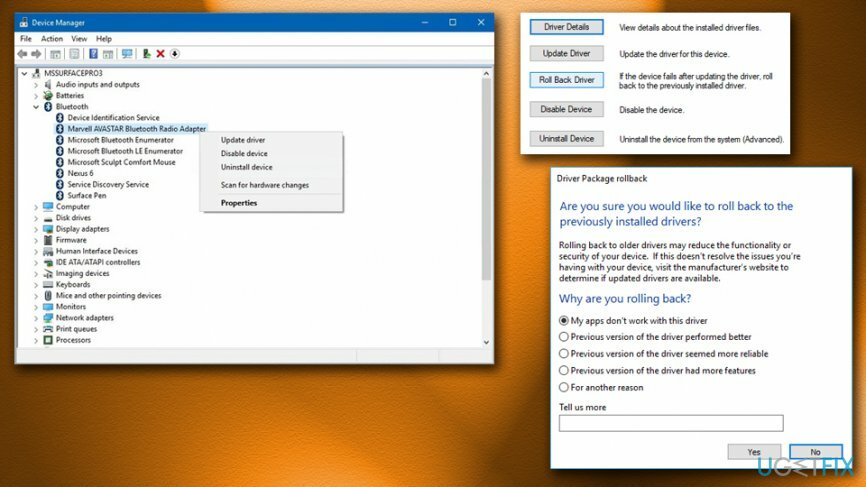
Düzeltme 4. Bluetooth kısayol tuşlarını düzeltmek için Sistem Geri Yükleme'yi kullanın
Hasarlı sistemi onarmak için lisanslı sürümünü satın almalısınız. yeniden görüntü yeniden görüntü.
Sistem Geri Yükleme işlemini aşağıdaki şekilde gerçekleştirebilirsiniz:
- Yazın Kontrol Paneli arama kutusuna
- sonra seç Kurtarma > Sistem Geri Yükleme (seçenekleri görüntülediğinizden emin olun Küçük ikonlar modu)
- Bir geri yükleme noktası seçin ve ekrandaki yönergeleri izleyin
- Tekrar başlat PC'niz ve sorunun çözülüp çözülmediğine bakın
5. düzelt Windows güncellemelerini geri alma
Hasarlı sistemi onarmak için lisanslı sürümünü satın almalısınız. yeniden görüntü yeniden görüntü.
Başka hiçbir şey işe yaramazsa, Windows güncellemelerini aşağıdaki şekilde geri alın:
- Yazın Kontrol Paneli arama kutusuna
- Toplamak Programlar > Bir programı kaldır
- En son Windows güncellemesini bulun, üzerine sağ tıklayın ve seçin Kaldır
-
Tekrar başlat senin bilgisayarın
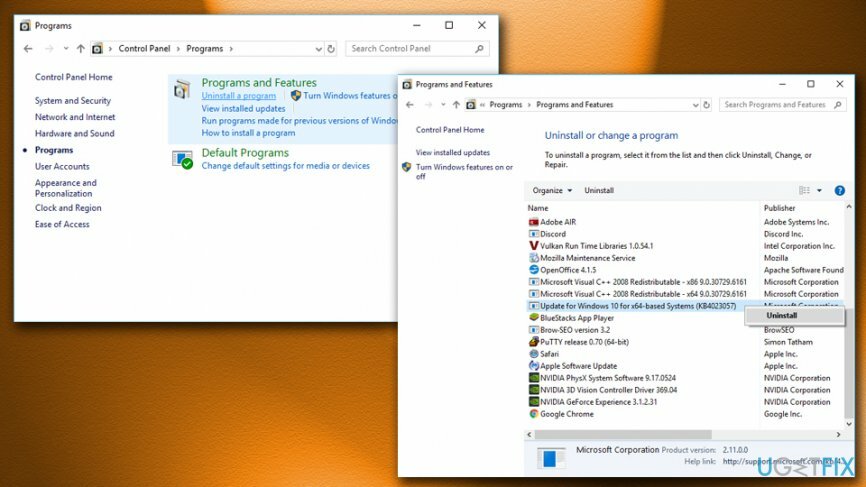
Hatalarınızı otomatik olarak onarın
ugetfix.com ekibi, kullanıcıların hatalarını ortadan kaldırmak için en iyi çözümleri bulmalarına yardımcı olmak için elinden gelenin en iyisini yapmaya çalışıyor. Manuel onarım teknikleriyle uğraşmak istemiyorsanız, lütfen otomatik yazılımı kullanın. Önerilen tüm ürünler profesyonellerimiz tarafından test edilmiş ve onaylanmıştır. Hatanızı düzeltmek için kullanabileceğiniz araçlar aşağıda listelenmiştir:
Teklif
şimdi yap!
Düzeltmeyi İndirMutluluk
Garanti
şimdi yap!
Düzeltmeyi İndirMutluluk
Garanti
Hatanızı Reimage kullanarak düzeltemediyseniz, yardım için destek ekibimize ulaşın. Lütfen sorununuz hakkında bilmemiz gerektiğini düşündüğünüz tüm detayları bize bildirin.
Bu patentli onarım işlemi, kullanıcının bilgisayarındaki herhangi bir hasarlı veya eksik dosyayı değiştirebilen 25 milyon bileşenden oluşan bir veritabanı kullanır.
Hasarlı sistemi onarmak için lisanslı sürümünü satın almalısınız. yeniden görüntü kötü amaçlı yazılım temizleme aracı.

Tamamen anonim kalmak ve ISP'yi ve casusluktan hükümet senin üzerinde, istihdam etmelisin Özel İnternet Erişimi VPN. Tüm bilgileri şifreleyerek, izleyicileri, reklamları ve kötü amaçlı içeriği önleyerek tamamen anonim olarak internete bağlanmanıza olanak tanır. En önemlisi, NSA ve diğer devlet kurumlarının arkanızdan gerçekleştirdiği yasadışı gözetim faaliyetlerini durduracaksınız.
Bilgisayarı kullanırken herhangi bir zamanda öngörülemeyen durumlar olabilir: elektrik kesintisi nedeniyle kapanabilir, Ölümün Mavi Ekranı (BSoD) oluşabilir veya birkaç günlüğüne uzaklaştığınızda makine rastgele Windows güncellemeleri yapabilir. dakika. Sonuç olarak, okul çalışmalarınız, önemli belgeleriniz ve diğer verileriniz kaybolabilir. İle kurtarmak kayıp dosyalar, kullanabilirsiniz Veri Kurtarma Uzmanı – sabit sürücünüzde hala mevcut olan dosyaların kopyalarını arar ve bunları hızlı bir şekilde alır.